Notes de l’éditeur : Notes des utilisateurs :[Total : 1 Moyenne : 4].ilfs_responsive_below_title_1 { width : 300px ; } @media(min-width : 500px) {.ilfs_responsive_below_title_1 { largeur : 300px ; } } @media(min-width : 800px) {.ilfs_responsive_below_title_1 { largeur : 336px ; } }
Ce tutoriel explique ici comment transférer des dossiers du PC vers le sous-système Android sous Windows 11. Pour ce faire, j’utiliserai ici un script batch Windows qui effectue le transfert de fichiers et de dossiers pour vous. Le script est connu sous le nom de transfert WSA et fonctionne en combinaison avec le pont de débogage Android, également connu sous le nom d’ADB.
Il est facile de déplacer des fichiers du sous-système Windows Android vers un PC. Mais l’inverse n’est pas vraiment possible pour l’instant. Et cela, à mon avis, est une fonctionnalité nécessaire. Pour télécharger des fichiers sur le système de fichiers d’Android, vous devez utiliser adb et exécuter une commande pour chaque fichier que vous souhaitez copier. De plus, parfois, vous devrez peut-être déplacer un dossier entier.
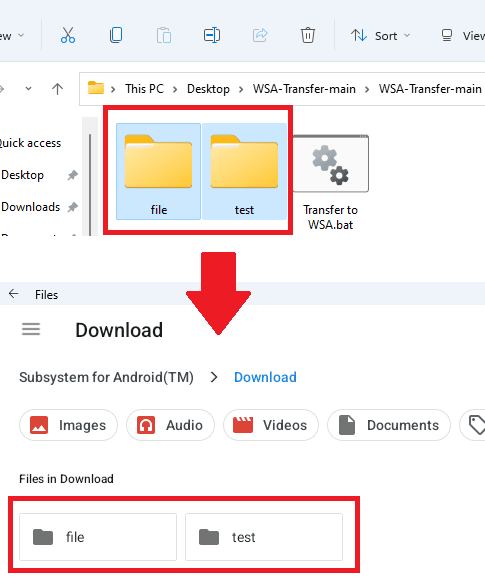
Pour résoudre tous ces problèmes, le script WSA Transfer a été créé. Cela fonctionne de manière très simple. Tout ce que vous avez à faire est de faire glisser et déposer les dossiers dessus et de les copier tous pour vous. Le contenu des dossiers n’a pas vraiment d’importance car il les copiera tous. Pour l’instant, le dossier”Télécharger”est l’emplacement codé en dur dans les scripts, mais vous pouvez également le modifier si vous le souhaitez.
Comment transférer des dossiers d’un PC à Sous-système Android sous Windows 11 ?
Téléchargez Platform Tools pour Android Studio et déplacez le dossier”platform-tools”vers un emplacement tel que le lecteur C. Assurez-vous qu’il contient adb.exe ainsi que d’autres fichiers d’aide. Ajoutez le dossier”platform-tools”à la variable d’environnement PATH de l’utilisateur. Ouvrez les paramètres de modification des variables d’environnement en collant la commande suivante dans Exécuter.
Ajoutez le dossier”platform-tools”à la variable d’environnement PATH de l’utilisateur. Ouvrez les paramètres de modification des variables d’environnement en collant la commande suivante dans Exécuter.
rundll32 sysdm.cpl,EditEnvironmentVariables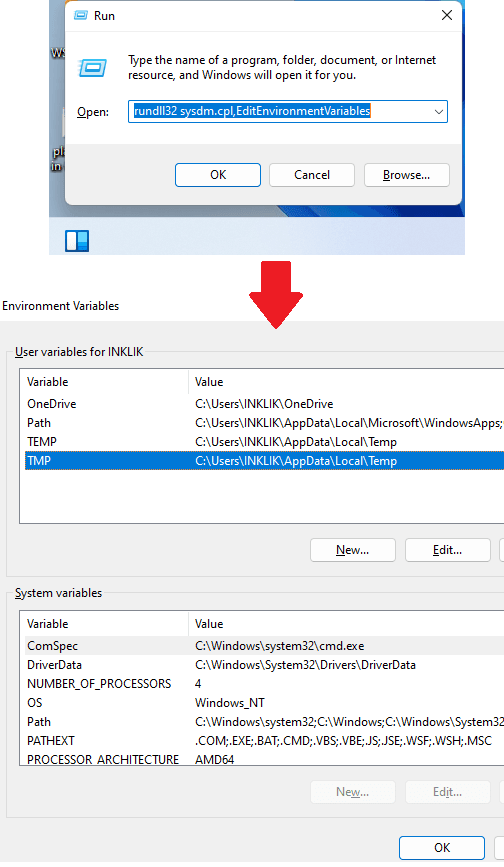 Double-cliquez sur Path puis collez le chemin vers le dossier « platform-tools ». Enregistrez les modifications en cliquant sur OK.
Double-cliquez sur Path puis collez le chemin vers le dossier « platform-tools ». Enregistrez les modifications en cliquant sur OK.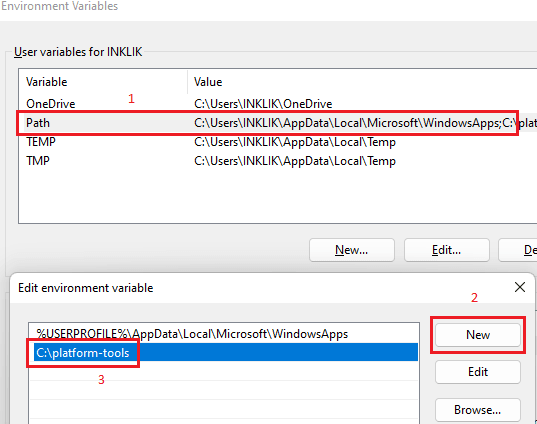 Maintenant, vous pouvez télécharger ce référentiel GitHub et trouver le” Transférer vers le fichier WSA.bat“. Glissez-déposez n’importe quel dossier que vous souhaitez copier sur le WSA. Dès que vous déposez le dossier, une fenêtre CMD apparaîtra et vous montrera les restes du dossier copié.
Maintenant, vous pouvez télécharger ce référentiel GitHub et trouver le” Transférer vers le fichier WSA.bat“. Glissez-déposez n’importe quel dossier que vous souhaitez copier sur le WSA. Dès que vous déposez le dossier, une fenêtre CMD apparaîtra et vous montrera les restes du dossier copié.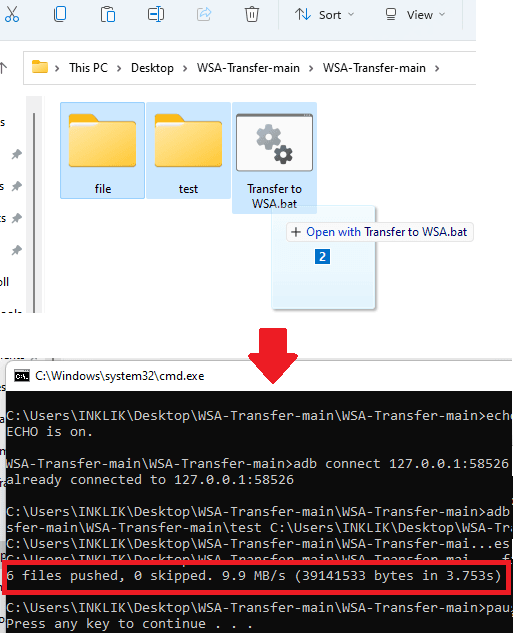 Ouvrez le gestionnaire de fichiers sur WSA pour voir les fichiers copiés.
Ouvrez le gestionnaire de fichiers sur WSA pour voir les fichiers copiés.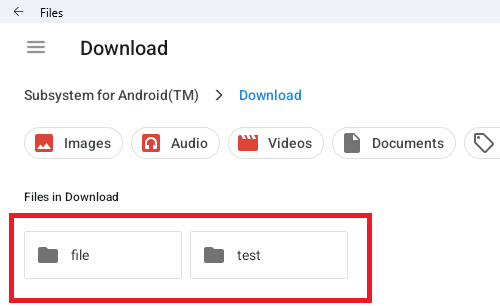 Terminé.
Terminé.
De cette façon, vous pouvez désormais transférer en bloc des fichiers du PC vers le sous-système Android sous Windows 11. Pas seulement des dossiers, mais vous pouvez également faire glisser et déposer plusieurs fichiers sur le script pour les copier dans le dossier de téléchargement. Par défaut, tous les fichiers et dossiers que vous transférez iront dans le dossier Téléchargement. Pour le changer, vous devrez apporter quelques modifications au script batch.
Réflexions finales :
Le transfert en bloc de fichiers ou de répertoires vers WSA peut être douloureux. Mais si vous suivez attentivement ce didacticiel, vous pouvez disposer d’un moyen très pratique de copier en masse des dossiers sur le stockage interne du système Android sous Windows 11.